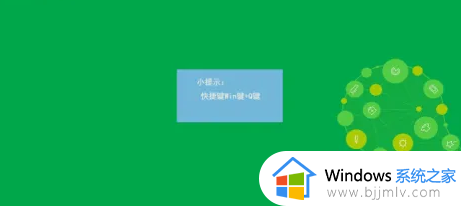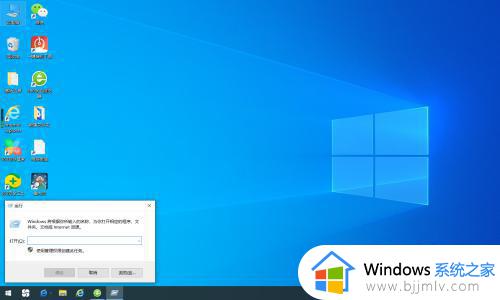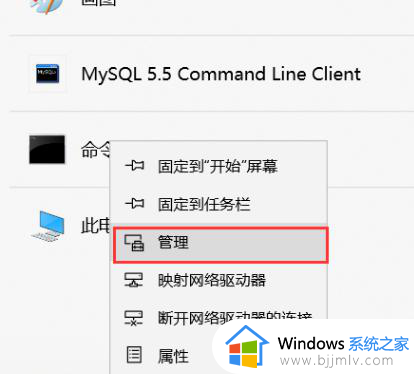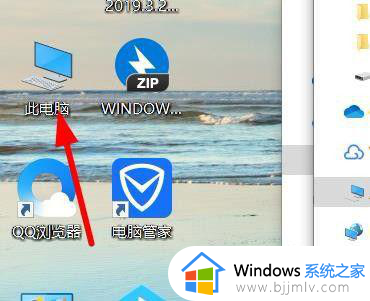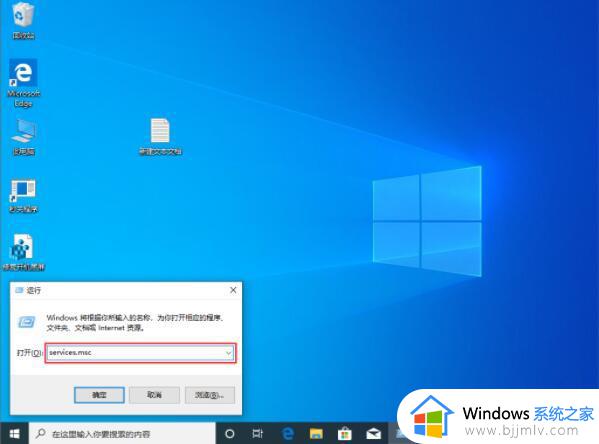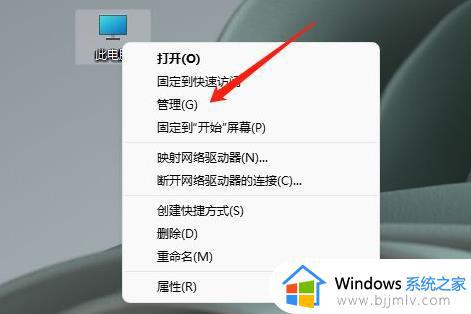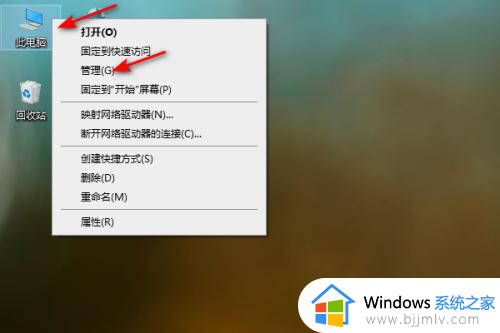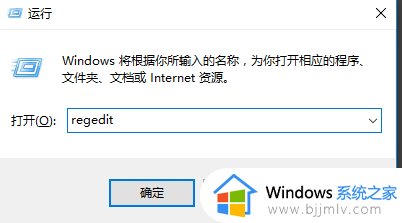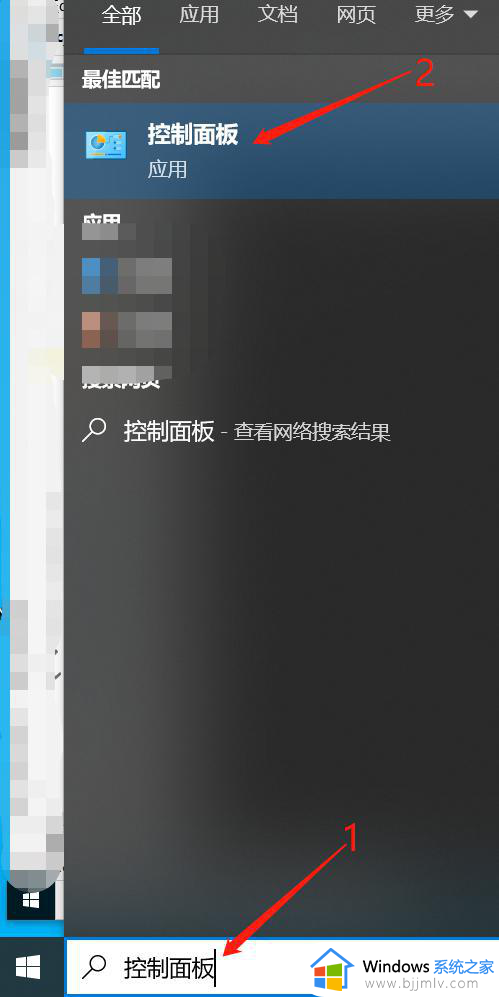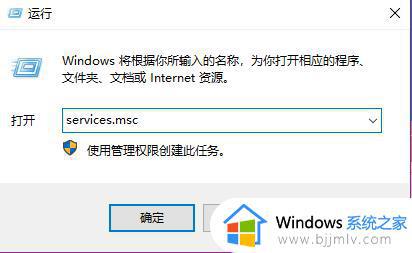telnet服务怎么开启 telnet服务的开启教程
更新时间:2024-01-16 17:26:05作者:qiaoyun
telnet服务是Internet远程登录服务的标准协议和主要方式,要在电脑中用到远程服务的话,就需要开启telnet服务才可以,可是有很多小伙伴并不知道telnet服务怎么开启吧,其实方法也不会难,接下来就由笔者给大家讲解一下telnet服务的开启教程,大家可以一起来看看吧。
方法如下:
1、首先点击window开始,点击进入控制面板。
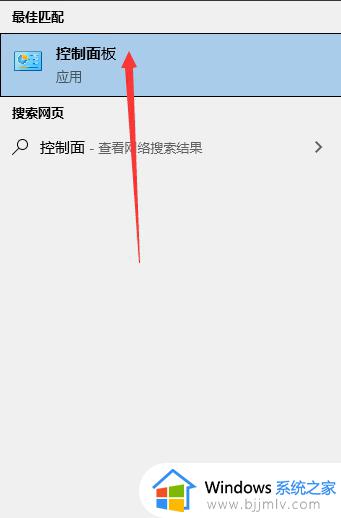
2、在控制面板上选择程序。
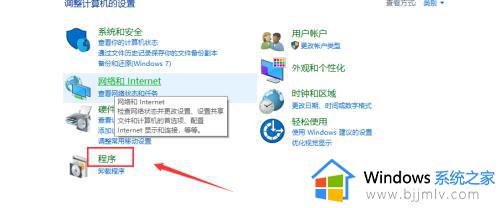
3、选择程序与功能选择项。
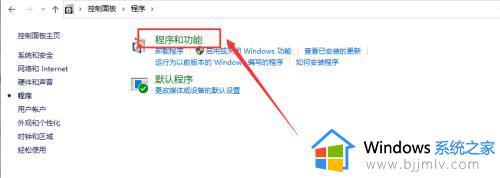
4、在程序与功能选项中,有许多应用程序,点击启用和关闭windows功能。
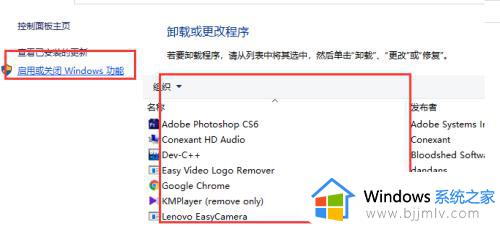
5、勾选telnet client功能,点击确定。
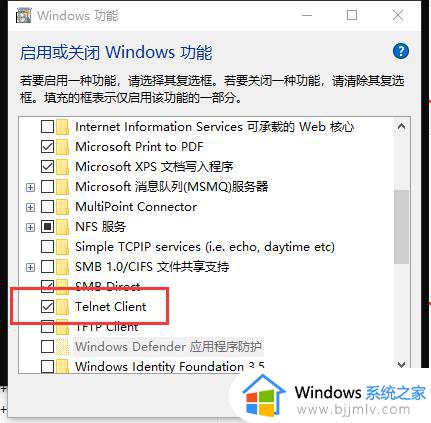
6、等待完成加载后,打开cmd运行命令,输入telnet指令进行telnet客户端。
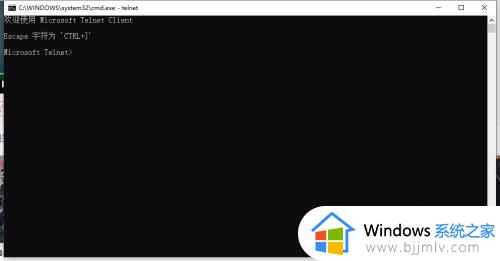
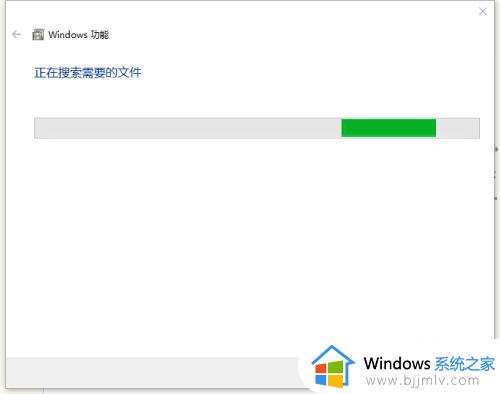
关于telnet服务的详细开启方法就给大家介绍到这里了,有需要的用户们可以参考上述方法步骤来进行开启,希望帮助到大家。